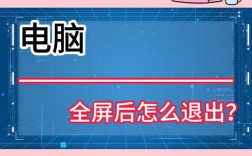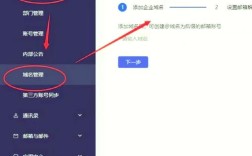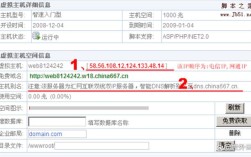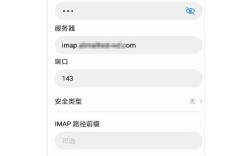要将域名解析到主机名,需要理解域名系统(DNS)的工作原理,并通过正确的配置步骤完成域名与主机名(如服务器IP地址或子域名)的关联,以下是详细的操作流程和注意事项:
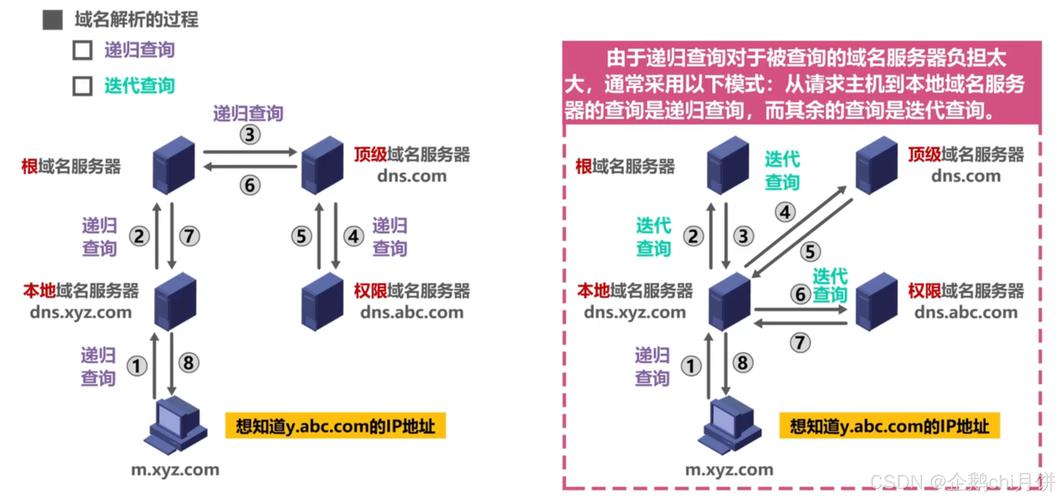
理解域名解析的基本概念
域名解析是将人类可读的域名(如example.com)转换为机器可识别的IP地址(如192.0.2.1)或主机名(如server.example.com)的过程,这一过程通过DNS记录实现,常见的记录类型包括A记录、CNAME记录、MX记录等,A记录用于将域名指向IPv4地址,CNAME记录用于将域名指向另一个域名(主机名),而MX记录用于邮件服务器配置。
准备工作
- 获取域名和主机信息:确保你拥有一个已注册的域名(可通过域名注册商如GoDaddy、阿里云等购买),并清楚目标主机的IP地址或主机名(如云服务器的公网IP或子域名)。
- 登录域名管理后台:通过域名注册商提供的控制台进入DNS管理界面,通常称为“DNS管理”“域名解析”或“高级设置”。
- 确认主机类型:若主机是云服务器(如AWS EC2、腾讯云CVM),需获取其公网IP;若使用子域名(如api.example.com),需确保该子域名已通过CNAME记录指向正确的主机。
选择合适的记录类型
根据需求选择DNS记录类型:
- A记录:直接将域名指向IPv4地址(如example.com → 192.0.2.1)。
- AAAA记录:指向IPv6地址(如example.com → 2001:db8::1)。
- CNAME记录:将域名指向另一个域名(如www.example.com → example.com)。
- MX记录:配置邮件服务器(如example.com → mail.example.com)。
添加DNS记录的步骤
以下以A记录和CNAME记录为例,说明具体操作:
-
添加A记录:
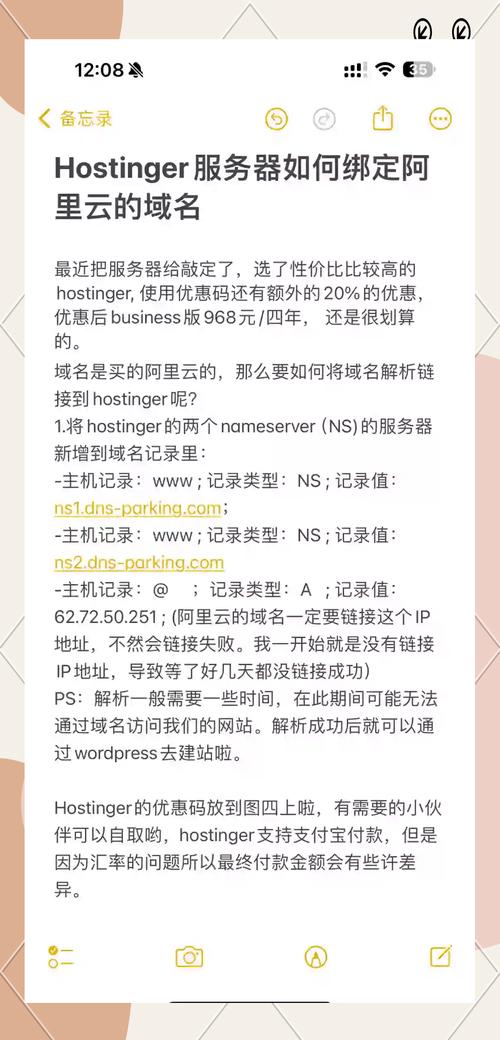 (图片来源网络,侵删)
(图片来源网络,侵删)- 登录域名管理后台,找到“DNS管理”或“解析设置”菜单。
- 点击“添加记录”,选择记录类型为“A”。
- 在“主机记录”字段输入域名(如@代表根域名,www代表子域名)。
- 在“记录值”字段输入目标主机的IP地址。
- 设置“TTL”(生存时间,通常默认为自动或3600秒),保存记录。
-
添加CNAME记录:
- 同样进入DNS管理界面,选择记录类型为“CNAME”。
- 在“主机记录”字段输入子域名(如blog)。
- 在“记录值”字段输入目标主机名(如example.com或another-domain.com)。
- 保存记录。
-
其他记录配置:
- 若需配置邮件服务器,添加MX记录,设置优先级(如10)和邮件服务器地址(如mail.example.com)。
- 若需负载均衡,可配置多个A记录指向不同IP地址。
验证解析是否生效
- 使用命令行工具:在终端输入
nslookup example.com(Windows)或dig example.com(Linux/macOS),检查返回的IP地址是否与配置一致。 - 在线DNS查询工具:如https://www.whatsmydns.net/,输入域名查看全球DNS服务器的解析状态,确保记录已传播。
- 等待生效时间:DNS解析传播通常需要几分钟至24小时(TTL值越高,传播时间越长)。
常见问题及解决方法
-
解析不生效:
- 检查记录值是否正确(如IP地址是否输入错误)。
- 确认域名是否已过期或未实名认证(部分注册商要求)。
- 尝试刷新本地DNS缓存(Windows命令
ipconfig /flushdns,Linux命令sudo systemctl flush-dns)。
-
CNAME冲突:
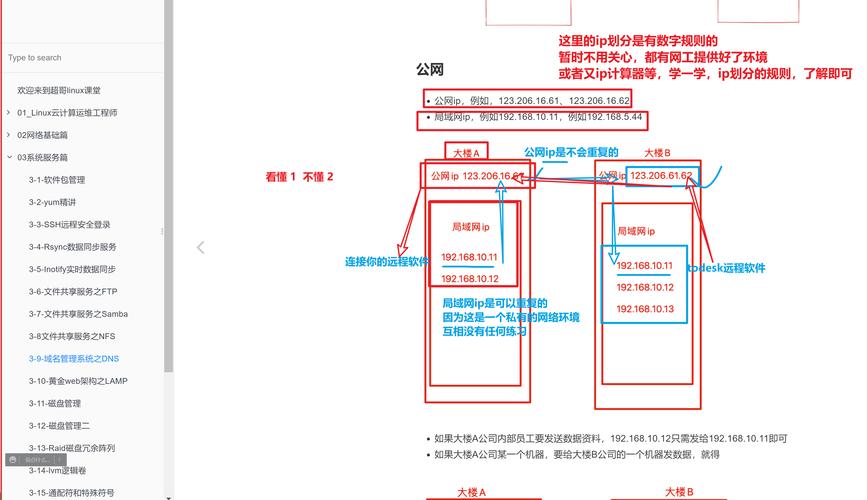 (图片来源网络,侵删)
(图片来源网络,侵删)- 若根域名(@)已配置A记录,则无法再添加CNAME记录,反之亦然。
- 子域名(如www)可同时配置A记录和CNAME记录,但需避免重复。
表格:DNS记录类型及适用场景
| 记录类型 | 功能 | 适用场景 | 示例 |
|---|---|---|---|
| A记录 | 将域名指向IPv4地址 | 网站服务器、VPS | example.com → 192.0.2.1 |
| AAAA记录 | 将域名指向IPv6地址 | 支持IPv6的服务器 | example.com → 2001:db8::1 |
| CNAME记录 | 将域名指向另一个域名 | 子域名、CDN、第三方服务 | www.example.com → example.com |
| MX记录 | 配置邮件服务器 | 邮件服务 | example.com → mail.example.com |
| TXT记录 | 存储文本信息 | SPF记录、域名验证 | example.com → v=spf1 include:_spf.google.com |
相关问答FAQs
Q1:如何将多个子域名指向同一台服务器?
A1:可通过两种方式实现:1)为每个子域名(如www、blog)添加A记录,指向同一IP地址;2)使用CNAME记录,将子域名指向主域名(如example.com),前提是主域名已配置A记录,配置www.example.com的CNAME记录为example.com,则访问www.example.com时会自动跳转到example.com的IP地址。
Q2:DNS解析生效时间过长怎么办?
A2:DNS解析生效时间受TTL值影响,可通过以下方法缩短:1)在域名管理后台降低TTL值(如从默认的24小时改为300秒),并在修改记录前等待TTL生效;2)使用DNS服务商提供的“快速解析”功能(如Cloudflare的Proxy);3)检查本地或网络运营商的DNS缓存,尝试更换DNS服务器(如8.8.8.8或1.1.1.1),若问题持续,可能是域名注册商的DNS服务器延迟,需联系客服处理。